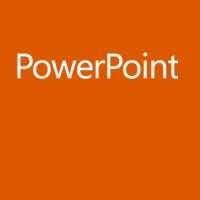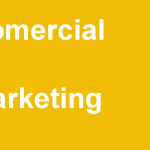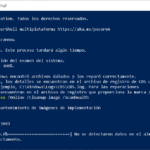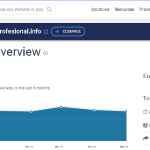Introducción al entorno de trabajo.
A continuación veremos las diferentes partes de la interfaz de usuario de Ms PowerPoint 2010. La mayoría de los cambios, respecto a versiones anteriores, se encuentran en la cinta de opciones, el área que se extiende por la parte superior de la aplicación.
La cinta de opciones presenta los comandos más utilizados en primer plano, de modo que no necesitamos buscar en un menú o barra de herramientas los distintos comandos que utilizamos habitualmente. De esta forma se facilita y agiliza el trabajo.
Cuando arrancamos PowerPoint 2010, se abrirá una nueva diapositiva en blanco dónde podemos ver:
En los siguientes capítulos veremos todos estos elementos detalladamente. La cinta de opciones es el centro de comandos para trabajar en PowerPoint 2010:
Consta de tres componentes básicos.
Las fichas, que están en la parte superior de la cinta y cada una de ella representa las tareas principales que se llevan a cabo en PowerPoint. Por ejemplo la ficha Inicio que podemos ver en la imagen.
Los grupos, que son conjuntos de comandos relacionados que se muestran en las fichas. Agrupan todos los comandos más necesarios para un tipo de tarea y permanecen expuestos y disponibles, lo que constituye una rica ayuda visual.
Por ejemplo, el grupo Fuente, contiene todas las opciones necesarias para cambiar el tipo de fuente, color tamaño, estilo, etc.
Los comandos, que están organizados en grupos. Un comando puede ser un botón, un menú o un cuadro en el que se especifica información.
Encontraremos la misma organización que en el resto de programas Ms Office 2010:
Con los comandos para las tareas más habituales en la primera ficha.
Todas las operaciones se pueden realizar a través de los menús y añadir las más habituales a la barra de acceso rápido para ser más eficientes.
Puede ocurrir que algunas opciones aparezcan inactivas en función de la tarea que estemos realizando.
Las fichas que forman la cinta de opciones también pueden ir cambiando según el momento en que te encuentres cuando trabajes con PowerPoint. Está diseñada para mostrar solamente aquellas opciones que son útiles en cada pantalla.
Regresar el Índice del curso …